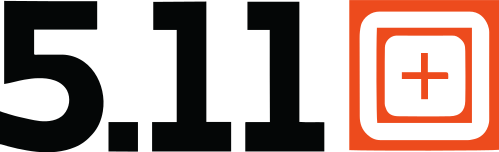La idea de esta entrada es que sirva como procedimiento o tutorial en caso de que me toque volver a hacer algo parecido y por si algún lector/a le pudiera servir. Os pongo en antecedentes la empresa donde trabajo tiene Microsoft Dynamics Nav 2013 R2 como ERP (Enterprise Resource Planning) corporativo, desde hace poco tenemos dos bases de datos en dos servidores diferentes, os voy a explicar valiendome de una arquitectura inventada como acceder:
Servidor de Pruebas NAV 2013
Servidor: Moria
Servicio de Aplicación NAV: Srv_MinasMoria
Empresa: Balrog S.L.
Puerto: 5045
Servidor de Produccion NAV 2013
Servidor: Mordor
Servicio de Aplicación NAV: Srv_MinasMorgul
Empresa: Sauron S.L.
Puerto: 8872
Primero lo hacemos desde el cliente de Nav:
Inicio > Seleccione Servidor
Se nos abre la ventana Seleccione Servidor, nos muestra los datos de nuestra conexión actual. Vamos a la opción Cambiar conexion e introducimos la dirección del servidor:
Dirección del Servidor de Pruebas: Moria:5045/BBDD_MinasMoria + Intro
Elegimos Empresa: Balrog S.L.
Dirección del Servidor de Producción: Mordor:8872/BBDD_MinasMorgul + Intro
Elegimos Empresa: Sauron S.L.
Pulsamos en Aceptar para acceder.
Este primer método es sencillo pero si tienes que andar cambiando de servidor varias veces al día, se hace un poco pesado. Cual es la solución que hemos aplicado nosotros, para ello nos hemos servido de crear dos accesos directos a las diferentes base de datos:
Aunque existen otras maneras de hacer esto mismo, esta me han parecido la más sencilla. De todas maneras como siempre abajo os pongo el compendio bibliográfico por si queréis investigar mas. Si tenéis dudas, algo esta incorrecto o simplemente te gusta la entrada
os recuerdo que en la parte de abajo tenéis los comentarios. Como dice
el amigo Bugs Boony ¡¡Esto es todo, Amigos!!.
Compendio Bibliográfico
Información General
Servidor: Moria
Servicio de Aplicación NAV: Srv_MinasMoria
Empresa: Balrog S.L.
Puerto: 5045
Servidor de Produccion NAV 2013
Servidor: Mordor
Servicio de Aplicación NAV: Srv_MinasMorgul
Empresa: Sauron S.L.
Puerto: 8872
Primero lo hacemos desde el cliente de Nav:
Inicio > Seleccione Servidor
Se nos abre la ventana Seleccione Servidor, nos muestra los datos de nuestra conexión actual. Vamos a la opción Cambiar conexion e introducimos la dirección del servidor:
Dirección del Servidor de Pruebas: Moria:5045/BBDD_MinasMoria + Intro
Elegimos Empresa: Balrog S.L.
Dirección del Servidor de Producción: Mordor:8872/BBDD_MinasMorgul + Intro
Elegimos Empresa: Sauron S.L.
Pulsamos en Aceptar para acceder.
Este primer método es sencillo pero si tienes que andar cambiando de servidor varias veces al día, se hace un poco pesado. Cual es la solución que hemos aplicado nosotros, para ello nos hemos servido de crear dos accesos directos a las diferentes base de datos:
- Creamos un acceso directo al cliente NAV para cada base de datos.
- Propiedades en ese acceso directo > Destino:
Navision Servidor de Pruebas: “DynamicsNAV://Moria:5045/Srv_MinasMoria/Balrog S.L./”
Navision Servidor de Producción: "DynamicsNAV://Mordor:8872/Srv_MinasMorgul/Sauron S.L./"
Estructura: "RutaInstalacionClienteNav" "DynamicsNAV://Servidor:Puerto/ServiciodeAplicaciónNAV/Empresa/" - Una vez introducida el destino pulsamos en Aceptar y ya tendríamos nuestro acceso directo a a la empresa Balrog S.L. y en otro acceso directo a la empresa Sauron S.L.
Compendio Bibliográfico
Información General
- Entrada en el blog actnls titulada "NAV Accesos directos a BBDD diferentes" escrita por Néstor López el 05 de Agosto de 2016. Artículo consultado para este artículo el 11 de Junio de 2018. Articulo en Castellano.
- Post en la comunidad Dynamics de Microsoft titulada "NAV 2013 create database shortcuts"realizada por la usuaria Tina Noa el 05 de Diciembre de 2002. Artículo consultado para este artículo el 11de Junio de 2018. Articulo en Inglés.
- Entrada en el blog Saurav Dhyani - NAV & MSDYN365BC titulada "NAV 2013 R2 - Configure a Shortcut to point a Specific Database" escrita por Saurav Dhyani el 12 de Noviembre del 2013. Artículo consultado para este artículo el 11de Junio de 2018. Articulo en Inglés.
- Imagen Logo Navision se ha obtenido de Internet. La imagen es material bajo copyright. Se han puesto en esta entrada para ilustrarla e identificar el software en cuestión.